首先确认浏览器是否为最新版本,过时浏览器可能无法支持Bing安装程序;推荐使用最新版Microsoft Edge、Google Chrome或Mozilla Firefox,避免使用已停用的Internet Explorer。
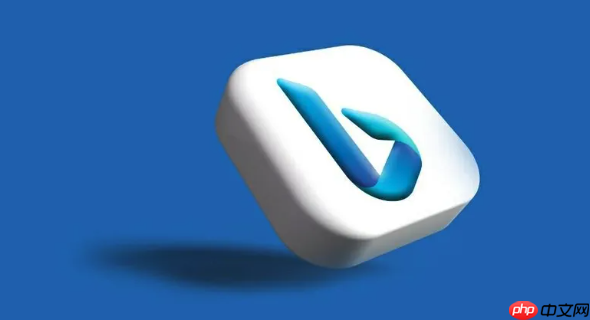
遇到“你的浏览器不支持Bing安装程序”这类提示,通常是因为当前使用的浏览器版本过旧、不兼容特定功能,或系统环境限制了安装程序的运行。虽然Bing本身是一个搜索引擎,但某些与Bing相关的应用(如Bing插件、Edge浏览器推广组件、或微软推广工具)可能包含需要特定环境才能运行的安装程序。以下是解决此类浏览器兼容性问题的实用方法。
确认浏览器是否为最新版本
过时的浏览器可能缺少运行现代Web技术所需的组件,导致无法加载或执行安装程序。
- 打开浏览器的设置菜单,检查“关于浏览器”选项,确保已更新到最新版本。
- 推荐使用最新版的 Microsoft Edge、Google Chrome 或 Mozilla Firefox,这些浏览器对现代Web标准支持更完整。
- 若使用IE浏览器,应立即更换——Internet Explorer已于2022年正式停用,不再支持多数现代网页功能。
尝试使用Microsoft Edge(推荐)
Bing是微软旗下的服务,与Edge浏览器深度集成,因此在Edge中访问Bing相关安装程序的成功率最高。
- 前往微软官网下载并安装最新版 Microsoft Edge。
- 登录微软账户,同步偏好设置,提升兼容性和功能体验。
- 在Edge中启用“允许应用安装”相关权限(设置 → 网站权限 → 弹出窗口和重定向)。
检查浏览器设置和安全限制
某些安全设置或插件会阻止安装程序运行,尤其是弹窗拦截、脚本禁用或企业策略限制。
- 暂时关闭广告拦截插件(如uBlock Origin、AdBlock Plus)再尝试安装。
- 确保JavaScript已启用(多数现代网站依赖此功能)。
- 检查是否处于企业或学校管理的设备上,这类设备可能通过组策略禁止安装外部程序。
清除缓存并更换网络环境
临时的网络问题或浏览器缓存错误也可能导致加载失败。
- 清除浏览器缓存和Cookies(设置 → 隐私与安全 → 清除浏览数据)。
- 尝试更换网络,例如从公司网络切换至家庭Wi-Fi,避免防火墙拦截。
- 使用隐身/无痕模式打开页面,排除扩展干扰。
基本上就这些。大多数“不支持Bing安装程序”的问题,根源在于浏览器兼容性或设置限制。更换为最新版Edge或Chrome,保持系统更新,通常能顺利解决。如果问题依旧,可能是安装链接本身失效或服务已下线,建议直接访问微软官方支持页面获取帮助。
以上就是你的浏览器不支持Bing安装程序_浏览器兼容性问题的解决方案的详细内容,更多请关注资源网其它相关文章!



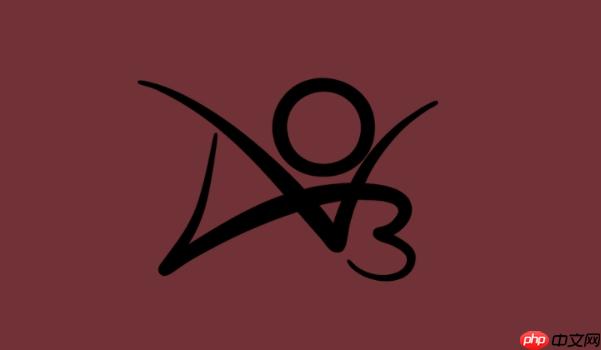

发表评论:
◎欢迎参与讨论,请在这里发表您的看法、交流您的观点。